Przewodnik po znacznikach czasu Discord: Jak tworzyć i używać formatów czasu
Masz problemy z planowaniem w Discordzie? Dowiedz się, jak znaczniki czasu Discord mogą uprościć Twoją globalną komunikację. Dowiedz się również, w jaki sposób nasz generator znaczników czasu może sprawić, że tworzenie precyzyjnych, zlokalizowanych znaczników czasu będzie łatwiejsze niż kiedykolwiek.
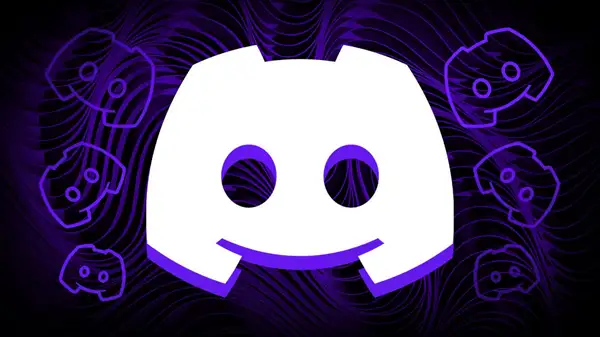
Co to są znaczniki czasu Discord?
Znaczniki czasu Discord to dynamiczne znaczniki, które wyświetlają określone daty i godziny w sposób, który dostosowuje się automatycznie w oparciu o lokalną strefę czasową widza. To sprawia, że idealnie nadają się do tworzenia harmonogramów i planowania w społecznościach międzynarodowych.
Podobnie jak wiele nowoczesnych aplikacji, znaczniki czasu Discord opierają się na Unixowy system czasu. Czas uniksowy mierzy liczbę sekund, które upłynęły od 1 stycznia 1970 roku o północy UTC. Korzystając z tego uniwersalnego standardu, znaczniki czasu zapewniają spójność i możliwość adaptacji na wszystkich platformach i regionach.
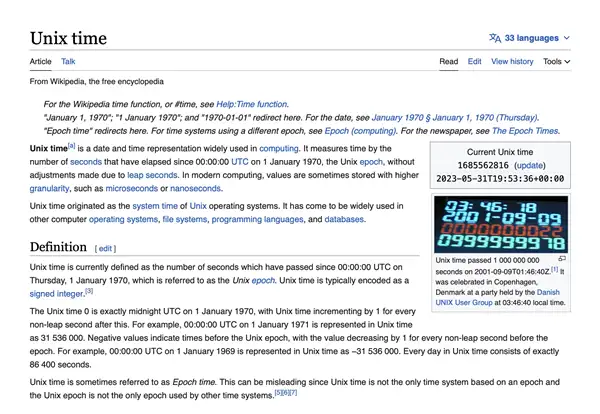
Na przykład, jeśli jesteś w Nowym Jorku i planujesz spotkanie o 21:00, a Twój znajomy jest w Tokio, zobaczy sygnaturę czasową jako 10:00 swojego czasu. Ta dynamiczna regulacja eliminuje zamieszanie związane z ręcznym obliczaniem różnic czasu.
Jaki jest format daty dla Discorda?
Znaczniki czasu Discord są zgodne z uniksowym formatem czasu, który jest wyrażony jako pojedyncza liczba reprezentująca sekundy od 1 stycznia 1970 (UTC). Oto przykład:
- Przykład uniksowego znacznika czasu:
1672531200 - Liczba ta oznacza 1 stycznia 2023, 12:00 UTC.
Format jest uniwersalny, zapewniając kompatybilność i łatwą integrację z systemami na całym świecie.
Jaki jest format znacznika czasu?
Tworzenie znacznika czasu w Discordzie wymaga określonej składni. Oto ogólna struktura:
ruby
<t:UNIX_TIMESTAMP:STYLE>
UNIX_TIMESTAMP: Uniksowy kod czasowy odpowiadający żądanej dacie i godzinie.STYLE: Określa sposób wyświetlania znacznika czasu, na przykład godzina krótka, pełna data lub czas względny.
Dostępne style znaczników czasu
| Styl | Przykładowy kod **** przykład wyjściowy | Przypadek użycia | godz. 12:00 Wyświetla krótki czas. |
|---|---|---|---|
12:00:00 AM t wyświetla długi czas. | Wyświetla długi czas.<t:1672531200:t> wyświetla długi czas. | Wyświetla długi czas. | Wyświetla długi czas. |
Wyświetla długi czas.T wyświetla długi czas. | Wyświetla długi czas.<t:1672531200:T> wyświetla długi czas. | Wyświetla długi czas. | Wyświetla długi czas. |
01/01/2023 d wyświetla krótką datę. | <t:1672531200:d> 1 stycznia, 2023 | Wyświetla długą datę. | |
1 stycznia 2023, 12:00 D wyświetla pełną datę i godzinę. | <t:1672531200:D> niedziela, Styczeń 1, 2023 | Wyświetla długą datę z dniem. | |
w 5 minut f wyświetla czas względny. | Na przykład <t:1672531200:f> generuje dane wyjściowe: | Generuje dane wyjściowe: | Generuje dane wyjściowe: |
Generuje dane wyjściowe:F generuje dane wyjściowe: | Generuje dane wyjściowe:<t:1672531200:F> generuje dane wyjściowe: | Generuje dane wyjściowe: | Generuje dane wyjściowe: |
Generuje dane wyjściowe:R generuje dane wyjściowe: | Generuje dane wyjściowe:<t:1672531200:R> generuje dane wyjściowe: | Generuje dane wyjściowe: | Generuje dane wyjściowe: |
Generuje dane wyjściowe:<t:1672531200:F> generuje dane wyjściowe:
niedziela, Styczeń 1, 2023, zapewniając pełny, przyjazny dla użytkownika znacznik czasu.
3 najważniejsze powody, dla których znaczniki czasu Discord są niezbędne dla globalnego
Znaczniki czasu Discorda rozwiązują jedno z największych wyzwań w globalnej komunikacji:Różnice stref czasowych. Dzięki automatycznemu dostosowywaniu się do czasu lokalnego każdego widza, znaczniki czasu eliminują nieporozumienia i usprawniają planowanie.
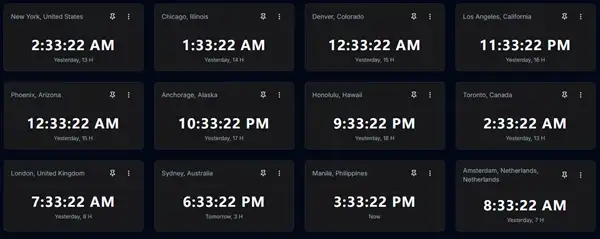
Kluczowe korzyści:
- Bezproblemowe planowanie: Planuj wydarzenia, które automatycznie dostosowują się do czasu lokalnego uczestników.
- Wyraźna koordynacja: Unikaj mylenia stref czasowych podczas pracy z zespołami międzynarodowymi.
- Większa przejrzystość: Podaj łatwe do zrozumienia terminy, godziny spotkań lub przypomnienia.
Dzięki narzędziom takim jak Generator znaczników czasu Discord, możesz tworzyć dokładne, dynamiczne znaczniki czasu w ciągu kilku sekund — bez konieczności posiadania wiedzy technicznej.
Dlaczego warto korzystać z naszego generatora znaczników czasu Discord?
Po co marnować czas na ręczne obliczanie znaczników czasu? Wypróbuj nasze Generator znaczników czasu Discord aby natychmiast tworzyć dokładne, dynamiczne znaczniki czasu. Dzięki naszemu narzędziu możesz:
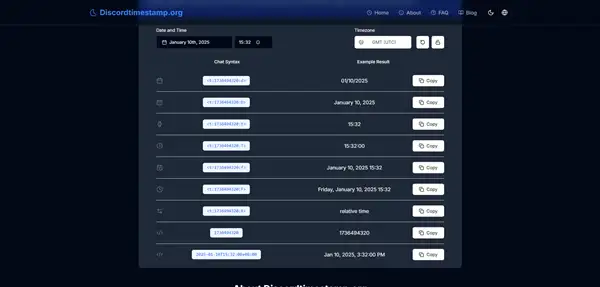
- Bez wysiłku planuj wydarzenia globalne, nie martwiąc się o strefy czasowe.
- Osadzaj gotowe do użycia, zlokalizowane znaczniki czasu bezpośrednio w swoich wiadomościach.
- Ciesz się kopiowaniem jednym kliknięciem, aby szybko i bezproblemowo udostępniać w Discordzie. Kliknij tutaj, aby wypróbować teraz i usprawnij swoją komunikację już dziś!
Jak tworzyć znaczniki czasu w Discord
Znaczniki czasu Discord to niezbędna funkcja dla każdego, kto musi koordynować działania w różnych strefach czasowych. Umożliwiają one osadzanie dynamicznych odwołań w czasie rzeczywistym w wiadomościach, dzięki czemu każdy widzi poprawną datę i godzinę w swojej lokalnej strefie czasowej. Przyjrzyjmy się, jak efektywnie tworzyć i używać znaczników czasu na Discordzie.
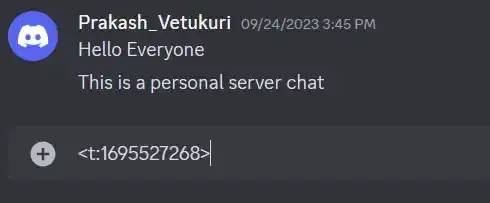
Jak napisać znacznik czasu Discord?
Ręczne tworzenie znacznika czasu Discord może wydawać się zniechęcające, ale dzięki odpowiednim narzędziom i wiedzy jest to proste. Oto przewodnik krok po kroku:
-
Informacje o sygnaturze czasowej systemu Unix: Uniksowy znacznik czasu to numeryczna reprezentacja sekund, które upłynęły od 1 stycznia 1970 r. (UTC). Na przykład
1672531200odpowiada 1 stycznia 2023, 12:00 UTC. -
Formatowanie sygnatury czasowej: Sygnatury czasowe Discord używają następującej składni:
Zastąpić``` ruby
<t:UNIX_TIMESTAMP:STYLE>
z uniksowym kodem czasowym i `UNIX_TIMESTAMP` w preferowanym formacie.`STYLE` wybieranie stylu
3. **:** discord obsługuje kilka stylów znaczników czasu:
przez krótki czas (np.
- `t`)`12:00 AM` przez długi czas (np.
- `T`)`12:00:00 AM` dla krótkiej daty (np.
- `d`)`01/01/2023` dla długiej daty (np.
- `D`)`January 1, 2023` dla pełnej daty i godziny (np.
- `f`)`January 1, 2023, 12:00 AM` dla dnia, daty i godziny (np.
- `F`)`Sunday, January 1, 2023, 12:00 AM`)
-dla czasu względnego (np.`R`).`5 minutes ago` discord Przegląd każdego formatu znacznika czasu
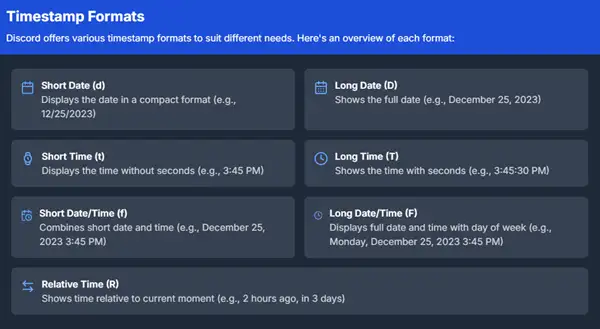
4. **: Wklej sformatowany kod do dowolnej wiadomości Discord. Na przykład:**
Będzie to wyświetlane jako```
ruby
<t:1672531200:F>
niedziela, 1 stycznia 2023, 12:00 dla wszystkich widzów, dostosowane do ich czasu lokalnego. jak zrobić znacznik czasu Discord?
Jeśli ręczne obliczanie uniksowych znaczników czasu brzmi czasochłonnie, oto trzy skuteczne sposoby tworzenia znaczników czasu Discord:
- Użyj generatora znaczników czasu Discord
1. Użyj generatora znaczników czasu Discord
Najłatwiejszą i najskuteczniejszą metodą jest użycie Generator znaczników czasu Discord. To narzędzie pozwala wybrać datę, godzinę i strefę czasową z przyjaznego dla użytkownika interfejsu i natychmiast generuje prawidłowy format znacznika czasu.
- Zalety
:
- No need to manually calculate Unix time.
- Customizable styles for all message types.
- Simple one-click copy to paste directly into Discord.
Odwiedź stronę Generator znaczników czasu Discord aby zaoszczędzić czas i zapewnić dokładność.
2. Użyj bota Discord
Boty takie jak HammerTime upraszczają tworzenie znaczników czasu bezpośrednio w Discordzie. Na przykład możesz użyć metody /at polecenie, aby wygenerować znacznik czasu dla określonej daty i godziny.
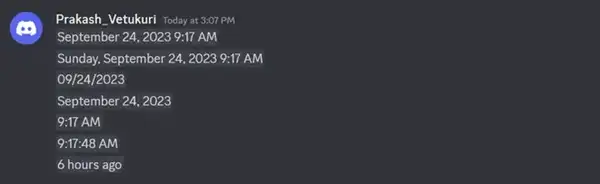
Przykład:
bash
/at 2024-03-01T20:00:00
Spowoduje to utworzenie znacznika czasu dla 1 marca 2024 o godz. 20, dostosowany do lokalnej strefy czasowej widza.
- Kluczowe polecenia
:
/ago: Utwórz sygnaturę czasową dla przeszłego wydarzenia./in: Utwórz sygnaturę czasową dla przyszłego wydarzenia./at: Utwórz sygnaturę czasową dla dowolnej określonej godziny i daty.
Chociaż boty są wszechstronne, wymagają konfiguracji i uprawnień, co czyni je mniej idealnymi do szybkiego użycia.
3. Ręcznie utwórz znacznik czasu
Jeśli wolisz podejście praktyczne, możesz obliczyć czas uniksowy dla żądanej daty i sformatować go samodzielnie. Narzędzia takie jak Epoch Converter pomagają konwertować daty czytelne dla człowieka na czas uniksowy. Gdy masz już czas w systemie Unix, sformatuj go za pomocą <t:UNIX_TIMESTAMP:STYLE> i wklej go do Discorda.
Jak umieścić znacznik czasu na Discordzie?
Dodanie znacznika czasu do wiadomości Discord jest tak proste, jak wklejenie sformatowanego kodu w polu wiadomości. Oto odpowiednia procedura:
- Wygeneruj swój znacznik czasu za pomocą narzędzia, bota lub ręcznych obliczeń.
- Skopiuj sformatowany kod (np.
<t:1672531200:F>). - Wklej go w polu wiadomości w Discordzie.
- Naciśnij Enter, aby wysłać wiadomość.
Znacznik czasu automatycznie dostosuje się do lokalnej strefy czasowej każdego widza, zapewniając przejrzystość dla wszystkich uczestników.
Porada dla profesjonalistów: Użyj względnych znaczników czasu
Aby dodać kontekst do wiadomości, rozważ użycie względnych sygnatur czasowych (R styl). Na przykład <t:1672531200:R> wyświetli się jako "5 minut temu" lub "za 2 dni", w zależności od aktualnej godziny. Jest to szczególnie przydatne w przypadku odliczania lub przypomnień.
Używanie znaczników czasu dla czasu lokalnego i globalnego
Jak połączyć czas lokalny na Discordzie?
Koordynacja między strefami czasowymi może często być wyzwaniem, zwłaszcza gdy członkowie serwera Discord są rozproszeni po różnych regionach. Na szczęście znaczniki czasu Discord zapewniają bezproblemowy sposób na upewnienie się, że wszyscy są na tej samej stronie, automatycznie wyświetlając czas w lokalnej strefie czasowej widza.
Co to są zlokalizowane znaczniki czasu?
Zlokalizowane znaczniki czasu w Discordzie są dynamiczne. Gdy wyślesz znacznik czasu w swojej wiadomości przy użyciu odpowiedniego formatu, Discord zinterpretuje go na podstawie ustawień czasu lokalnego odbiorcy. Na przykład, jeśli jesteś w Czas pacyficzny (UTC-7) i wyślij znacznik czasu dla 12:20, ktoś w Czas wschodni (UTC-4) zobaczy go wyświetlanego jako godz. 15:20.
Jak umieścić zlokalizowany czas w Discordzie?
Aby dołączyć zlokalizowany znacznik czasu do wiadomości Discord, wykonaj następujące kroki:
-
Generowanie uniksowego znacznika czasu: Użyj narzędzia takiego jak Generator znaczników czasu Discord, aby przekonwertować określoną datę i godzinę na uniksowy znacznik czasu. Jest to liczba sekund, które upłynęły od 1 stycznia 1970 roku (UTC).
-
Sformatuj znacznik czasu dla Discord: Użyj następującej składni:
ruby
<t:UNIX_TIMESTAMP:STYLE>
Zastąpić UNIX_TIMESTAMP z wygenerowanym czasem uniksowym i wybierz STYLE, aby określić sposób wyświetlania czasu.
- Wklej kod w Discordzie: Skopiuj i wklej sformatowany kod znacznika czasu bezpośrednio do wiadomości. Discord będzie dynamicznie renderować znacznik czasu w oparciu o lokalną strefę czasową widza.
Przykład:
ruby
<t:1672531200:F>
Ten kod będzie wyświetlany jako niedziela, 1 stycznia 2023, 12:00, dostosowany do czasu lokalnego widza.
Jak dodać znacznik czasu Discord?
Dodanie znacznika czasu do wiadomości na Discordzie jest proste i skuteczne w zapewnieniu jasności komunikacji. Oto odpowiednia procedura:
Przewodnik krok po kroku:
- Wybierz datę i godzinę: Określ dokładny czas, do którego chcesz się odwołać w swojej wiadomości. Może to być spotkanie, wydarzenie lub dowolna inna czynność.
- Wygeneruj znacznik czasu: Odwiedź stronę Generator znaczników czasu Discord, aby utworzyć odpowiedni uniksowy znacznik czasu dla wybranej daty i godziny. Wybierz żądaną strefę czasową, jeśli nie jest to UTC.
- Formatowanie wiadomości:
Za pomocą przycisku
<t:UNIX_TIMESTAMP:STYLE>sformatuj i zastąp symbole zastępcze odpowiednimi wartościami. - Dostosowywanie stylu:
t: Krótki czas (np.12:00 AM).T: Długi czas (np.12:00:00 AM). -: Data krótka (np.d).01/01/2023: Długa data (np.D).January 1, 2023: Pełna data i godzina (np.f).January 1, 2023, 12:00 AM: Dzień, data i godzina (np.F).Sunday, January 1, 2023, 12:00 AM: Czas względny (np.Rlub5 minutes ago).in 2 daysprzykład spotkania zespołu
: spowoduje to wyświetlenie pełnej daty i godziny, co ułatwi wszystkim uczestnikom odpowiednie dostosowanie swoich harmonogramów.
ruby
Join us for the meeting at <t:1672531200:F>.
Wskazówka dla profesjonalistów: używanie względnych znaczników czasu
Względne znaczniki czasu (
styl) są szczególnie przydatne w przypadku odliczania lub przypomnień. Na przykład:R styl) są szczególnie przydatne w przypadku odliczania lub przypomnień. Na przykład:
ruby
<t:1672531200:R>
Ten kod będzie wyświetlany jako "za 2 godziny" lub "3 dni temu", w zależności od aktualnej godziny. Jest to idealne rozwiązanie do dodawania pilności lub kontekstu do wiadomości.
Dlaczego warto korzystać z generatora znaczników czasu Discord?
Ten Generator znaczników czasu Discord upraszcza proces tworzenia znaczników czasu, oferując następujące elementy:
- Łatwość użycia: Szybkie generowanie znaczników czasu bez ręcznych obliczeń.
- Możliwość personalizacji: Wybierz styl i strefę czasową, które odpowiadają Twoim potrzebom.
- Sprawność: Oszczędzaj czas i unikaj błędów podczas ręcznego formatowania znaczników czasu.
Wykorzystując zlokalizowane znaczniki czasu, możesz usprawnić komunikację i wyeliminować zamieszanie spowodowane różnicami stref czasowych. To sprawia, że Discord jest jeszcze bardziej efektywną platformą do globalnej współpracy.
Podstawowe zmiany stref czasowych
Przewodnik krok po kroku: Ustawianie właściwej strefy czasowej w Discord
Discord nie ma bezpośredniego ustawienia strefy czasowej, ponieważ opiera się na systemie operacyjnym twojego urządzenia, aby określić właściwy czas. Jeśli twoja strefa czasowa w Discord jest nieprawidłowa, problem prawdopodobnie leży w ustawieniach systemu. Wykonaj poniższe czynności, aby dostosować strefę czasową i upewnić się, że Discord dokładnie wyświetla znaczniki czasu.
Dostosowywanie strefy czasowej w systemie Windows
Jeśli używasz Discorda w systemie Windows, wykonaj następujące kroki, aby dostosować strefę czasową:
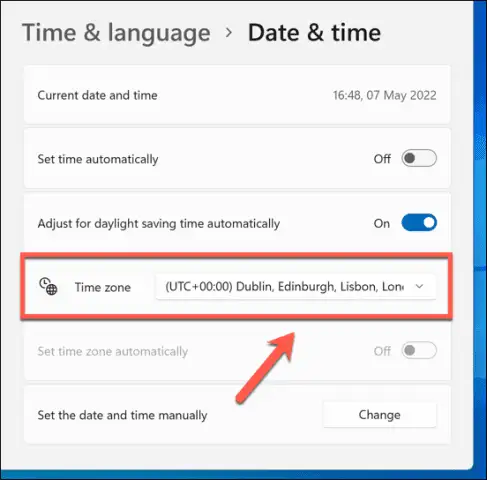
-
Otwórz Ustawienia: Kliknij menu Start i wybierz Ustawienia.
-
Przejdź do ustawień czasu:Wybierać Czas i język > Data i godzina.
-
Włącz automatyczną strefę czasową
:
- Toggle the Automatyczne ustawianie czasu przełącz, aby upewnić się, że system dostosowuje się do prawidłowego czasu.
- If available, enable the Automatyczne ustawianie strefy czasowej opcja również.
- Ręczne ustawianie strefy czasowej
:
- If automatic settings aren't available or accurate, select a time zone from the dropdown menu under Strefa czasowa.
- Uruchom ponownie Discord
:
- Relaunch the Discord app by pressing
Ctrl+R, aby odświeżyć ustawienia.
Twoje znaczniki czasu Discord będą teraz odzwierciedlać zaktualizowaną strefę czasową z ustawień systemowych.
Dostosowywanie strefy czasowej na komputerze Mac
Jeśli używasz Discorda na komputerze Mac, oto jak zaktualizować strefę czasową:
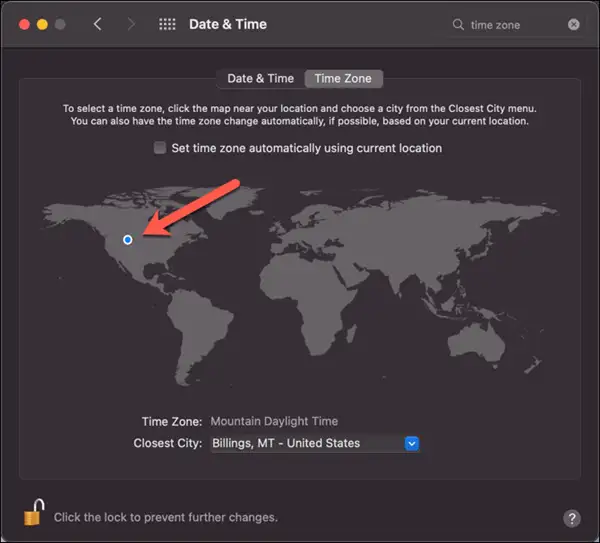
- Otwórz Preferencje systemowe
:
- Click the Apple menu and select Preferencje systemowe.
- Dostęp do ustawień daty i godziny
:
- Go to Data i godzina > strefa czasowa.
- If the menu is grayed out, click the Ikona kłódki i wprowadź hasło administratora.
- Ustaw strefę czasową
:
- Leave Automatyczne ustawianie strefy czasowej przy użyciu bieżącej lokalizacji zaznaczone, jeśli chcesz, aby system automatycznie dostosowywał się do Twojej lokalizacji.
- Alternatively, uncheck it and manually set the time zone by clicking the map.
- Uruchom ponownie Discord
:
- Refresh Discord by pressing
Cmd+R, aby zastosować nowe ustawienia.
Dzięki temu czas systemowy komputera Mac jest zgodny z wyświetlaną strefą czasową Discord.
Jak zaplanować w wielu strefach czasowych w Discord
Nawet jeśli strefa czasowa wszystkich jest poprawnie ustawiona, koordynacja wydarzeń w różnych regionach może być trudna. Czas spotkania, taki jak "7 PM" może prowadzić do zamieszania, jeśli uczestnicy znajdują się w różnych strefach czasowych. Oto jak tego uniknąć:
Korzystanie z sygnatur czasowych
Chcesz zaplanować pracę w różnych strefach czasowych? Wbudowana funkcja znacznika czasu Discorda sprawia, że jest to proste. Po prostu utwórz znacznik czasu przy użyciu formatu <t:UNIX_TIMESTAMP:STYLE>, a Discord automatycznie dostosuje czas dla każdego widza. Aby zaoszczędzić czas, wypróbuj nasze Generator znaczników czasu Discord, który generuje znaczniki czasu w ciągu kilku sekund — nie jest wymagane kodowanie ani ręczne obliczenia.
Kroki, aby dodać sygnaturę czasową:
- Generowanie uniksowego znacznika czasu
:
- Use a tool like the Generator znaczników czasu Discord, aby utworzyć uniksowy znacznik czasu dla żądanego czasu zdarzenia.
- Formatowanie sygnatury czasowej
:
- Use the syntax
<t:UNIX_TIMESTAMP:STYLE>w wiadomości.
- Wybieranie stylu
:
- Use
tna krótki czas,fdla pełnej daty i godziny, lubRdla czasu względnego. - Example:
<t:1672531200:F>będzie wyświetlany jako niedziela, 1 stycznia 2023, 12:00.
Przykład planowania:
ruby
Our next meeting starts at <t:1672531200:F>. Don't miss it!
Ten znacznik czasu automatycznie wyświetli prawidłowy czas w lokalnej strefie każdego widza.
Czy możesz ustawić minutnik na Discordzie?
Chociaż Discord nie ma wbudowanej funkcji timera, możesz łatwo korzystać z botów lub naszych Generator znaczników czasu Discord do planowania przypomnień lub odliczania. W przeciwieństwie do botów, które wymagają konfiguracji, nasz generator pozwala na natychmiastowe tworzenie dokładnych znaczników czasu dla przypomnień, odliczania i wydarzeń — idealne dla użytkowników na wszystkich poziomach umiejętności.Wypróbuj teraz.
Używanie botów do timerów
1. Bot Timey:
-
Timey może tworzyć odliczanie i przypomnienia dostosowane do określonych stref czasowych.
-
Przykładowe polecenie:
Przykładowe polecenie:``` Bash
/przypomnij 2h "Team meeting starts"
This sets a reminder for two hours later.
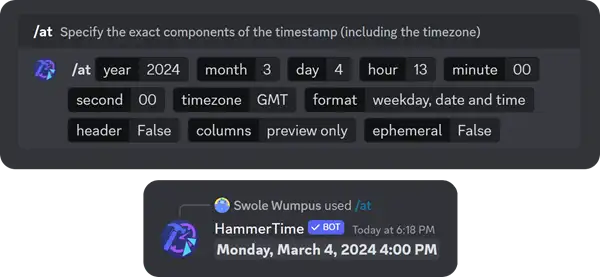
##### **2. Hammertime Bot**:
- Use commands like `/w` or `/przy`, aby ustawić przyszły znacznik czasu na serwerze.
##### **3. Narzędzia innych firm**:
- Używać **Generator znaczników czasu Discord**, aby utworzyć sformatowane znaczniki czasu dla ręcznego odliczania.
## **Rzeczywiste przypadki użycia: jak znaczniki czasu Discord upraszczają planowanie**
### **Jak połączyć czas na Discordzie?**
Koordynacja harmonogramów w wielu strefach czasowych jest wyzwaniem w globalnych społecznościach. Znaczniki czasu Discord ułatwiają powiązanie określonych czasów i zapewniają przejrzystość dla wszystkich użytkowników, niezależnie od ich lokalizacji.
#### **Czas łączenia w wiadomościach Discord**
Używanie znaczników czasu w wiadomościach Discord zapewnia, że każdy uczestnik widzi prawidłowy czas w swojej strefie lokalnej. Ten `<t:UNIX_TIMESTAMP>` kluczem do osiągnięcia tego celu jest format. Oto, jak możesz skutecznie połączyć czas:
1. Generowanie uniksowego znacznika czasu
:
- Use a **Generator znaczników czasu Discord**, aby utworzyć uniksowy znacznik czasu dla żądanej daty i godziny.
2. Formatowanie sygnatury czasowej
:
- Embed the timestamp in your message using the syntax `<t:UNIX_TIMESTAMP>`.
- For example: `<t:1672531200>` automatycznie dostosowuje się do czasu lokalnego każdego widza.
3. Dodawanie kontekstu
:
- Pair the timestamp with a brief explanation to provide context.
- Example Message:
csharp
The meeting starts at <t:1672531200>. Please join on time!
```
Dzięki temu wszyscy na Twoim serwerze Discord rozumieją czas bez zamieszania.
Jak osadzić czas lokalny na Discordzie?
Osadzanie czasu lokalnego w wiadomościach Discord usprawnia komunikację w społecznościach międzynarodowych. Korzystając z opcji formatowania sygnatury czasowej, możesz wyświetlać czas w sposób odpowiadający preferencjom odbiorców.
Kroki, aby osadzić czas lokalny
- Wybierz format
:
- Discord offers several styles, such as short time, full date, or relative time. Use the syntax
<t:UNIX_TIMESTAMP:STYLE>, aby wybrać format. - Example Styles:
<t:1672531200:t>→ wyświetla się jako "12:00 AM"(krótki czas).<t:1672531200:F>→ wyświetla się jako "Sunday, January 1, 2023, 12:00 AM"(pełna data i godzina).<t:1672531200:R>→ wyświetla się jako "in 2 hours"(czas względny).
- Osadź sygnaturę czasową
:
- Insert the formatted timestamp into your message. For instance:
Przetestuj swoją wiadomość``` ruby
Our event starts at <t:1672531200:F>. See you there!
```
3. :
Osadzenie czasu lokalnego zapewnia, że Twoje ogłoszenia na Discordzie są jasne i dostępne dla wszystkich.
- Preview the timestamp to confirm it displays correctly for all users.
Jak umieścić czas w biografii na Discordzie?
Uwzględnienie odniesień do czasu w biografii na Discordzie może być pomocne w planowaniu lub prezentowaniu dostępności. Chociaż Discord nie obsługuje dynamicznych znaczników czasu w biosie, możesz ręcznie dodawać statyczne informacje o czasie lub regularnie je aktualizować.
Uwzględnienie odniesień do czasu w biografii na Discordzie może być pomocne w planowaniu lub prezentowaniu dostępności. Chociaż Discord nie obsługuje dynamicznych znaczników czasu w biosie, możesz ręcznie dodawać statyczne informacje o czasie lub regularnie je aktualizować.
Dodawanie czasu w swojej biografii na Discordzie
- Statyczne odniesienie czasowe
:
-
Add your local time directly to your bio.
-
Example:
makefile
Available: 9 AM - 5 PM (UTC)
```
2. Obejście czasu dynamicznego
:
- Use a pinned message or server profile notes for frequently updated availability. This keeps time references accessible without manually adjusting your bio.
3. Używanie botów w celu zwiększenia dostępności
:
- Integrate bots like **Czasomierz**, aby wyświetlić dynamiczne informacje o czasie powiązane z Twoim profilem Discord na określonych serwerach.
Chociaż biografie są statyczne, kreatywne wykorzystanie narzędzi serwerowych i przypiętych wiadomości może zwiększyć ich funkcjonalność w zakresie informacji związanych z czasem.
#### **Dlaczego warto używać znaczników czasu do praktycznych zastosowań?**
Znaczniki czasu Discord zapewniają wszechstronny sposób zarządzania zadaniami związanymi z czasem:
- **Planowanie wydarzeń**: Idealny do planowania spotkań, sesji gier lub wydarzeń społecznościowych.
- **Globalna koordynacja**: Zapewnia przejrzystość w zespołach międzynarodowych.
- **Zaangażowanie użytkowników**: Sprawia, że wszyscy są na bieżąco z precyzyjnym pomiarem czasu.
##### **Dlaczego warto używać znaczników czasu dla stref czasowych?**
Znaczniki czasu to uniwersalne rozwiązanie do koordynacji stref czasowych. Zamiast ręcznie obliczać różnice czasowe, Discord zapewnia, że każdy uczestnik widzi odpowiedni czas w oparciu o swoje lokalne ustawienia. Ta funkcja jest nieoceniona dla globalnych zespołów, grup graczy lub wydarzeń społecznościowych.
### **W jaki sposób znaczniki czasu usprawniają globalną współpracę?**
Znaczniki czasu Discord są niezbędnym narzędziem do wspierania skutecznej komunikacji globalnej. Oto dlaczego:
1. **Uniwersalna koordynacja czasu**:
- Timestamps automatically adjust to viewers' local time zones, ensuring clarity and eliminating the need for manual time conversion.
-Przykład: Sygnatura czasowa godziny 9:00 czasu UTC będzie wyświetlana jako 5:00 czasu wschodniego dla użytkownika w Nowym Jorku.
2. **Łatwe planowanie wydarzeń**:
- Use timestamps in server announcements to schedule meetings, gaming sessions, or community events.
- Sample Announcement:
ruby
Our next team meeting will be held at <t:1672531200:F>. Mark your calendars!
```
3. Korekty w czasie rzeczywistym:
- Changes to events can be communicated instantly by updating timestamps. For example:
rubin
Wydarzenie zostało przełożone na <t:1672631200:F>. Przepraszamy za niedogodności.
<t:1672531200:R>```
4. **Dynamic Time Formats**:
- The ability to use formats like relative time (`) gwarantuje, że wszyscy wiedzą, jak daleko znajduje się zdarzenie (`)."in 2 hours" dostosowywanie sygnatur czasowych w celu usprawnienia komunikacji
### **Łączenie formatów w celu zapewnienia przejrzystości**
#### **Aby usprawnić komunikację, użyj wielu stylów znaczników czasu w jednej wiadomości:**
Wyświetla zarówno pełną datę, jak i odliczanie, co ułatwia uczestnikom przygotowanie.
ruby
The webinar will start at <t:1672531200:F> (in <t:1672531200:R>).
Osadzanie sygnatur czasowych w przypiętych wiadomościach
#### **Utrzymuj dostęp do ważnych odniesień do czasu, przypinając wiadomości ze znacznikami czasu w kluczowych kanałach. Przykład:**
Utrzymuj dostęp do ważnych odniesień do czasu, przypinając wiadomości ze znacznikami czasu w kluczowych kanałach. Przykład:
csharp
Pinned Message: Project deadline is <t:1672531200:F>. Submit your work on time!
## **Często zadawane pytania dotyczące znaczników czasu Discord**
### **P1: Czy mogę używać znaczników czasu w Discord mobile?**
Tak, znaczniki czasu działają bezproblemowo na urządzeniach mobilnych. Po prostu skopiuj i wklej składnię znacznika czasu (`<t:UNIX_TIMESTAMP>`) do dowolnej wiadomości i będzie ona poprawnie renderowana dla wszystkich użytkowników.
### **P2: Jak utworzyć znacznik czasu bez znajomości czasu systemu Unix?**
Za pomocą przycisku **Generator znaczników czasu Discord**. Wprowadź żądaną datę i godzinę, a generator poda poprawny uniksowy znacznik czasu i składnię dla wiadomości Discord.
### **P3: Dlaczego moje sygnatury czasowe nie dostosowują się do mojej lokalnej strefy czasowej?**
Upewnij się, że ustawienia zegara i strefy czasowej urządzenia są prawidłowe. Discord używa ustawień systemowych do określenia czasu lokalnego.
### **P4: Czy mogę skonfigurować cykliczne znaczniki czasu dla wydarzeń?**
Chociaż Discord nie obsługuje natywnie powtarzających się znaczników czasu, boty takie jak **MEE6 powiedział:** lub **Hamownia** może planować przypomnienia o powtarzających się wydarzeniach.
### **Konkluzja**
Znaczniki czasu Discord są niezbędne do globalnej komunikacji, upraszczając planowanie i eliminując zamieszanie związane ze strefami czasowymi. Ale dlaczego na tym poprzestać? Dzięki naszym **Generator znaczników czasu Discord**, możesz natychmiast tworzyć precyzyjne, dynamiczne znaczniki czasu i usprawnić komunikację jak nigdy dotąd.[Zacznij teraz](https://discordtimestamp.org) i zobacz, jak zmienia to Twoje wrażenia z korzystania z Discorda!
Efektywne korzystanie ze znaczników czasu obejmuje:
- Wykorzystanie **Generator znaczników czasu Discord** dla dokładności i łatwości użytkowania.
- Osadzanie znaczników czasu z informacjami kontekstowymi w celu zapewnienia przejrzystości.
- Eksperymentowanie z formatami dynamicznymi, takimi jak czas względny (`R`) w celu aktualizacji w czasie rzeczywistym.
Niezależnie od tego, czy planujesz wydarzenia, ustalasz terminy, czy ulepszasz organizację serwera, znaczniki czasu są nieocenionym narzędziem. Gotowy, aby usprawnić planowanie serwera? Zapoznaj się z **Generator znaczników czasu Discord** już dziś, aby uprościć komunikację i zmaksymalizować zaangażowanie.